Faangの1つであるGoogleは、American Big Fiveテクノロジー企業の1つであり、常にインターネットユーザーにワンストップITプラットフォームを提供するよう努めています。これは、Appleが包括的なエコシステムでサービスを提供するのと同じ方法です。しかし、Googleは、ワイヤレスホームネットワークソリューションに関しては、AppleがWi-Fi機器の生産を停止したときに提供することを先に微調整しているようです(2018年にAppleは中止された空港)。ホームWi-Fiネットワークへのグーグルの回答は、 Google Nest Wi-Fiです。この記事では、Google NestをWi-Fiに接続する方法を紹介します。
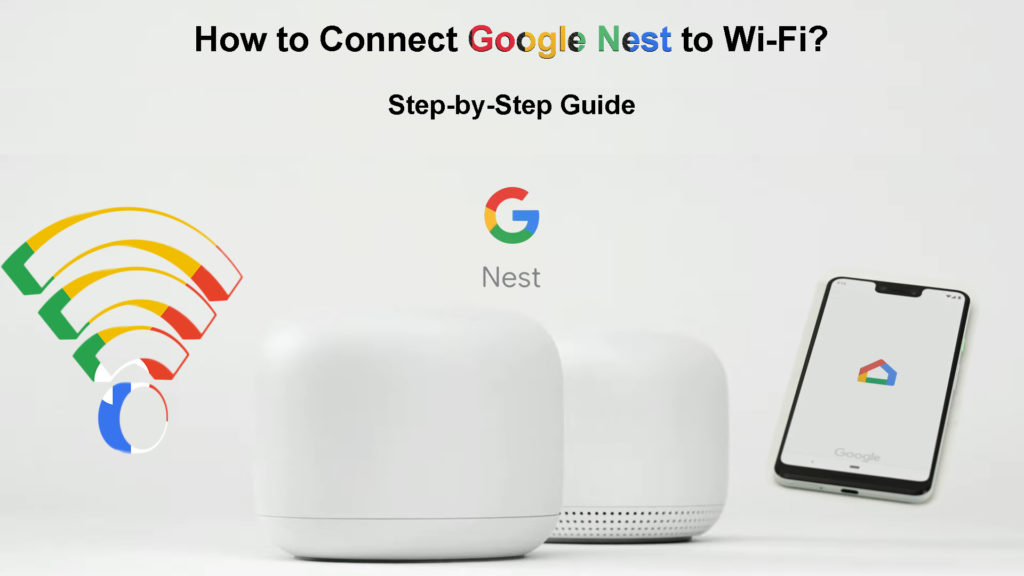
Google Nestとは何ですか?
Google Nestの詳細を最初に見てみましょう。もともとGoogle Wi-Fiとして知られていましたが、2016年にホーム全カバレッジを提供できるメッシュWi-Fiシステムとして発売されました。他のメッシュWi-Fiシステムと同様に、メインノードで構成され、 Nest Wi-Fiアクセスポイント(AP)と呼ばれる追加のノードによってサポートされています。
メインノードとAPは、アクセスポイントを好きな場所に配置できるため(メインユニットまたはその他のアクセスポイントから信号を受信できる限り)、ホームエリア内のどこにいても、最適なカバレッジを提供するために協力します。これにより、デバイスは常にネストルーターまたはアクセスポイントの近くになります。さらに、Wi-Fiネットワークはスケーラブルです。つまり、あなたはあなたが望むだけ多くの巣のWi-Fiアクセスポイントを追加できることを意味します。
Google Wi-Fiの第2世代は2019年に導入され、Google Nest Wi-Fiとしてブランド変更されました。改善されたプロセッサが付属していますが、改善のハイライトは、スピーカーに付属するアクセスポイントです。それは単なる通常のスピーカーではありませんが、スピーカーをGoogleアシスタントに関連付けることができます。これは、AIを搭載したGoogleアシスタントを介して音声コマンドを使用してホームネットワークシステムを制御できることを意味します。
Google Nest Wi-Fiの紹介
Google NestをWi-Fiに接続します
最近では、ネットワーキング機器メーカーにより、顧客はデバイスのセットアップを簡単にDIYすることができます。時間と、プロの技術者がネットワークをインストールしてセットアップするように関与するというトラブルを節約します。
Google NestをWi-Fiに接続することは簡単な手順です。ワンタッチ操作のようなものではありませんが、デバイスをWi-Fiに接続するためのステップバイステップガイドに従えば、迷子になりません。
接続を開始する前に、 wi-fi接続を有効にする必要があるもののチェックリストが表示されます。
- Google Nest Wi-Fiデバイス - 少なくともNest Wi-Fiルーター(メインノード)が必要です。また、家全体を覆うだけの巣のアクセスポイントを追加することもできます。大きな家がある場合、またはパティオやバックヤードなどの周囲の屋外エリアにカバレッジを拡張したい場合は、2番目の巣のWi-Fiルーターを追加します。
- Googleアカウント(3分の2がGoogleアカウントを持っているため、実際には問題ではありません)。
- Android電話/タブレット(Android 8以降)。
- またはiPhone/iPad(iOS 14以降)。
- Google Play StoreまたはApp StoreのGoogle Homeアプリ。必ず最新バージョンをダウンロードしてください。
- インターネットサービスプロバイダーからインターネット信号を受信し、巣のルーターに渡すモデム。
- Appleデバイスを使用している場合は、(一時的に)持っている場合はVPNサービスを無効にする必要があります。
Google Nest Wi-FiルーターをWi-Fiネットワークに接続する
これらの手順に従って、Google Nest Wi-Fiを介してWi-Fiネットワークをセットアップします。
- モデムを接続して、スイッチを入れます。
- Google HomeアプリをGoogle PlayストアまたはApp Storeからダウンロードしてインストールします。
- すでにデバイスにアプリをインストールしている場合は、最新バージョンで更新されているかどうかを確認してください。
- 次の手順で家を作成します。
- Google Homeアプリをアクティブにします。
- 上部に追加するタップをタップします。
- 次に、新しい家を作成します。
- 画面上の手順を経て、新しい家を設置します。
- 次に、ネストルーターを配置するのに最適な場所を見つけます。理想的には、垂直および水平方向に家の中心にある必要があります。さらに、囲まれた領域を避け、障害物から遠ざけるようにしてください。さらに、巣のルーターを電子デバイスから離すことで、より良く、途切れないWi-Fi信号が可能になります。
- 次に、イーサネットケーブルの一方の端をネストルーターWANポートに接続し、もう一方の端をモデムに接続します。
- 次に、ネストルーターを電源に接続し、ライトがオンになるのを待ちます。
- デバイスでは、Google Homeアプリをアクティブにします。
- [追加]> [デバイスの設定]> [新しいデバイス]を見つけてタップします。
- 以前に作成した家を選択してください。
- Google Nestルーターを選択します。
- 次に、ネストルーターの底にあるQRコードを見つけて、デバイスからコードをスキャンします。
- Wi-Fiネットワーク( SSID )に名前を付け、強力で安全なパスワードを作成します。
- NestルーターがホームWi-Fiネットワークの作成が終了するまでしばらく待ちます。
- [はい]をタップして、別のデバイス/アクセスポイントを追加します。
Google Nest Wi-Fiのセットアップ
アクセスポイントまたは2番目のネストルーターを追加します
Google Nest Wi-Fiネットワークにいつでもアクセスポイントを追加できます。これらのポイントは、追加のルーターやGoogle Wi-Fiポイントを含むNest Wi-Fiデバイスの形式である可能性があります。
ネットワークにポイントを追加する手順は次のとおりです。
- Google Homeアプリをアクティブにします。
- [追加]> [デバイスの設定]> [新しいデバイス]を見つけてタップします。
- あなたの家を選択してください。
- 次に追加および押すには、意図したデバイスを選択します。
- デバイスの下部を見て、スキャンするQRコードを見つけます。
- これで、ポイントをネットワークに接続しました。ポイントから音が聞こえる場合は、[はい]ボタンをタップします。
- 次に、セットアップが完了するまで手順に従います。
- プロセスを繰り返して、ポイントを追加します。
- 最後に、NESH Wi-Fiシステムをテストして、機能するかどうかを確認します。
既存のネストWi-Fiシステムに巣のwi-fiポイントを追加する方法
Google Nest Wi-Fiのトラブルシューティング
手順を実行してからGoogle NeshをWi-Fiに接続できない場合は、トラブルシューティングを実行する必要がある場合があります。
これらの手順に従って、Google Nest Wi-Fi接続のトラブルシューティング:
- モデム、ルーター、アクセスポイントのすべてのプラグを引き出します。
- 数秒後、すべてを戻します。
- すべてのデバイスを同じWi-Fiネットワークに接続してください。
- 接続を開始するために必要なものと要件のチェックリストに移動します。
- ネストルーターを工場出荷時の設定にリセットします。
ファクトリー設定にリセットする方法は次のとおりです。
- Google Homeアプリをもう一度開きます。
- Wi-Fiを検索します。
- 設定に移動します。
- ファクトリーリセットネットワークを選択し、OKを押します。
- ただし、ルーターのみをリセットする場合は、工場出荷時のリセットボタンを押して、黄色の光がオンになるまで約10秒ほど保持します。その後、リセットプロセスが開始され、完了するまでに約10分かかります。白い光が見えたときにリセットが完了することを知っています。
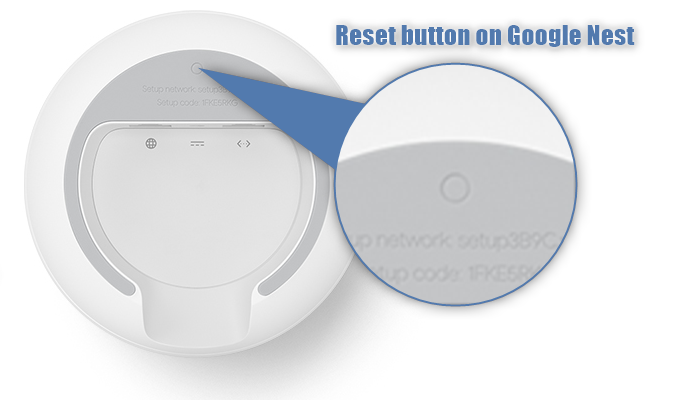
工場出荷時の設定にリセットされていた場合、おそらくGoogleサポートチームに最後の手段として連絡する時が来たでしょう。技術者はおそらくトラブルシューティングを支援できるでしょう。
結論
市場の多数のWi-Fiルーターメーカーは、メッシュWi-Fiシステムを含むさまざまな技術を備えたあらゆる種類のルーターを生産しています。強力で人気のあるWi-Fiルーターを簡単に除外する価格で手に入れることができます。ただし、Googleが作成したWi -Fiルーターを使用すると、明らかに追加の利点があります。ほとんどすべてのルーターは、Googleのオンライン外観の一部になります。
したがって、Googleメイドのルーター( Google Nest Wi-Fi )を使用すると、自然にGoogleエコシステムに流れ込みます。さらに、巣のアクセスポイントに埋め込まれたスピーカーを使用して、Googleアシスタントをアクティブにし、指を持ち上げることなくNest Wi-Fiを制御できます。
唯一の問題は、あなたが技術者ではなく、Wi-Fiネットワークのセットアップに関しては胃に蝶がいる場合です。しかし、私たちはあなたをカバーしました - 私たちのガイドに従ってください、そしてあなたはGoogle NestをWi -Fiに簡単に接続します。
